|
Possiamo cominciare
1. Apri
l'immagine ''fond_Mikesell''- Con un doppio clic nella
tavolozza dei livelli, trasformala in livello Raster 1
2. Livelli>Duplica
3. Effetti>Filters
Unlimited 2.0 - Tramages- Tow the lines
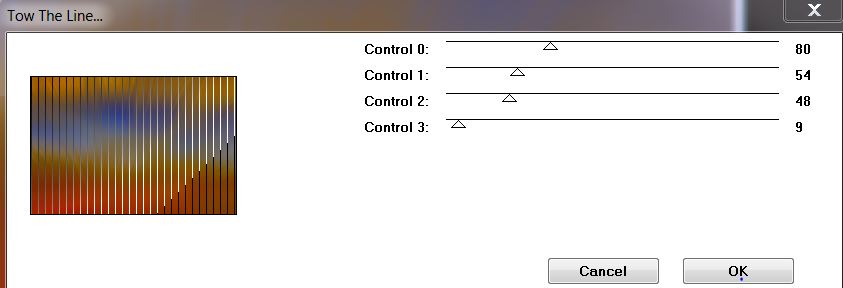
4. Effetti>Plugin>Adjust
Variation / clic su Lighter
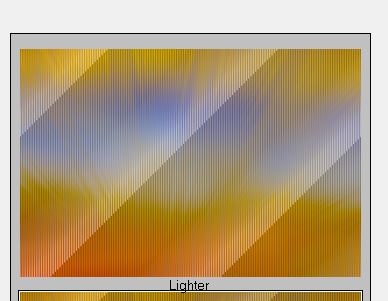
5. Apri il tube
''Michele Mikesell_Bea_tubes_divers_07_2013''
- Modifica>Copia - torna al tuo lavoro ed incolla come
nuovo livello
6. Effetti>Effetti
immagine>Motivo unico
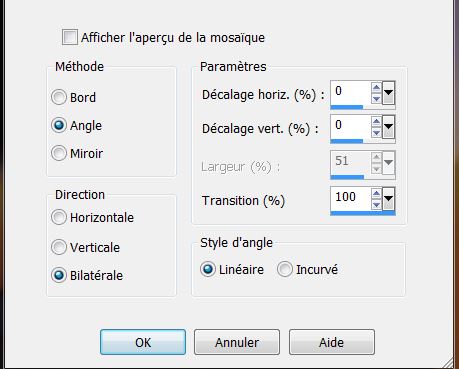
7.
Regola>Sfocatura>Sfocatura radiale
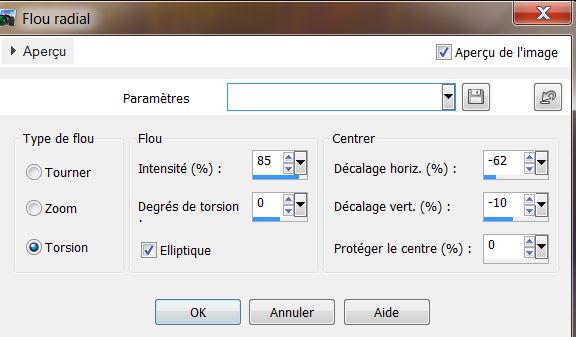
8. Effetti>Effetti
bordo>Aumenta
9. Tavolozza dei
colori - imposta in primo piano il colore #ffffff e come
sfondo il colore #f0c532
- Prepara un
gradiente di primo piano - stile Radiale - così
configurato:
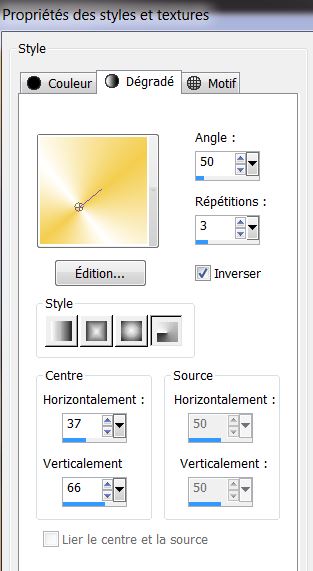
10.
Livelli>Nuovo livello raster
11.
Selezioni>Carica/salva selezione>Carica selezione da
disco-Cerca e carica la
selezione
''
mikeselle_sel_1''
Attiva lo strumento Riempimento (f) e riempi
la selezione con il gradiente

12. Attiva lo
strumento
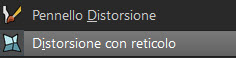 ''preset _mikesell_grill'' - faire Ok (Preset che avrai
inserito nelle Impostazioni predefinite dei tuoi Psp
Files)
''preset _mikesell_grill'' - faire Ok (Preset che avrai
inserito nelle Impostazioni predefinite dei tuoi Psp
Files)
13.
Regola>Sfocatura>Sfocatura gaussiana a 24
14. Livelli>Nuovo
livello raster
- Attiva lo strumento
Riempimento (f) e riempi il livello con il colore
#686c83
15. Effetti>Plugin>Modules
externes - L and K's - Zitah per default
5/33/37/47/69/66/57/32
16. Effetti>Plugin>Redfield
- Ripples magic
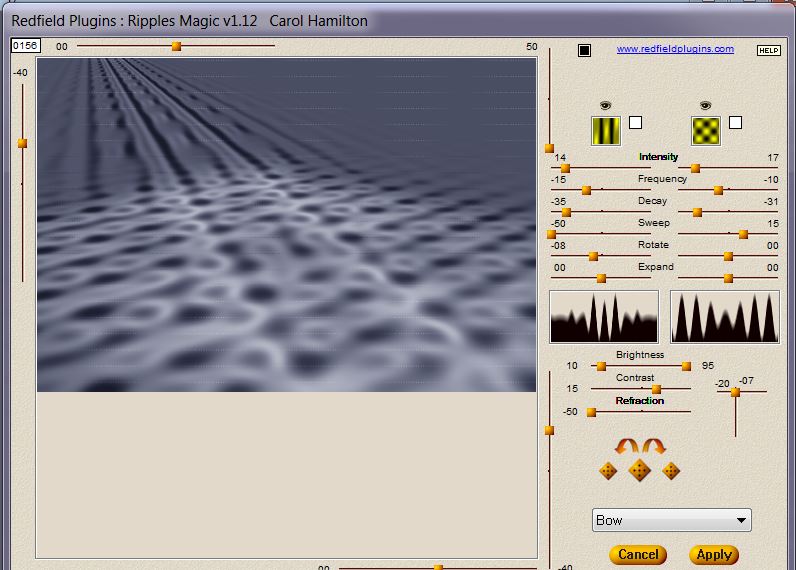
17.
Livelli>Disponi>Sposta giù 2 volte
- Tavolozza dei
livelli - cambia la modalità di miscelatura di questo
livello in Luminanza esistente
- Così si presenta la
tavolozza dei livelli:
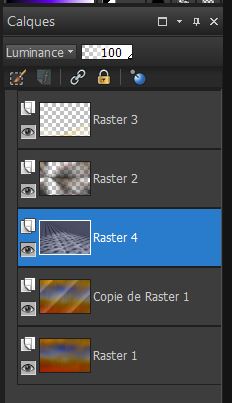
- Tavolozza dei
livelli - posizionati in alto
18. Livelli>Nuovo
livello raster
- Attiva lo strumento
Riempimento (f) e riempi il livello con il colore
#000326
19.
Apri la maschera ''13514136.jpg''ed
iconizzala
. Torna al tuo
lavoro
. Livelli>Nuovo
livello maschera>da immagine
. Scorrendo il
menù che si apre, cerca e carica la maschera appena
aperta
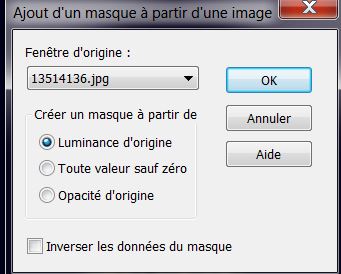
-
Livelli>Unisci>Unisci gruppo
20 Effetti>Filtro
predefinito dall'utente>Emboss 3 per default
21.
Effetti>Plugin>Alien Skin Eye Candy 5 - Impact -
Perspective shadow - Preset '' mikesell_persp''
22.
Effetti>Effetti 3D>Sfalsa ombra
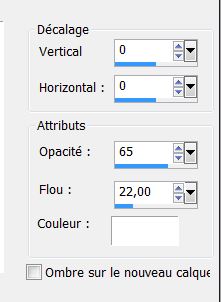
23.
Effetti>Filters Unlimited 2.0 - Filter Factory B-
Fluttering Flag
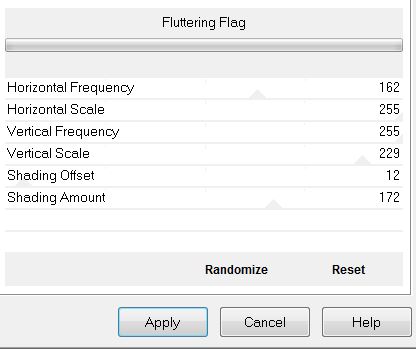
24.
Effetti>Effetti immagine>Scostamento
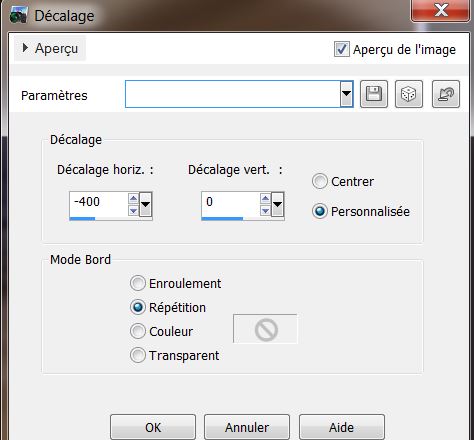
25.
Livelli>Nuovo livello raster
26. Selezioni>Carica/salva selezione>Carica
selezione da disco-Cerca e carica la selezione
'' mikeselle_sel_2''
27.
Effetti>Plugin>Alien Skin Eye Candy 5 - Impact - Glass -
Preset Clear/ in Basic: Bevel Width a 8.10
28.
Selezioni>Modifica>Contrai di 15 pixels
29.
Effetti>Plugin>Alien Skin Eye Candy 5 - Impact - Glass -
Preset Clear/ in Basic: Bevel Width a 8.10
30. 
- Così si presenta la
tavolozza dei livelli:
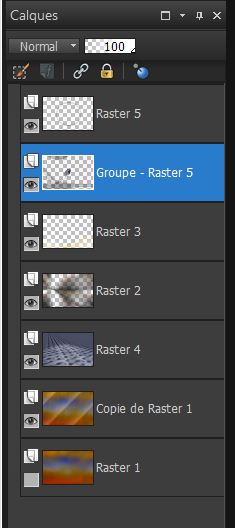
- Tavolozza dei
livelli - posizionati sul livello ' Gruppo - Raster 5''
31. Effetti>Effetti
di illuminazione>Punti luce - in bianco
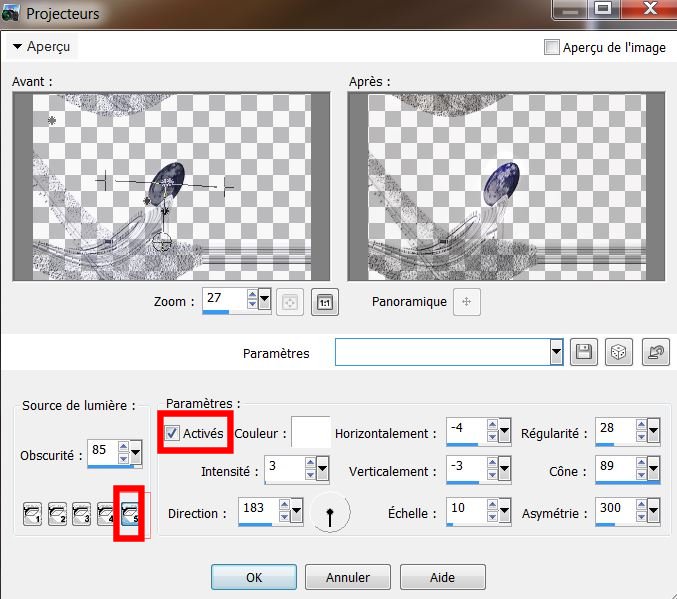
32. Apri il
tube ''escargot_lady-Bea_07_2013-Nika''
-
Immagine>Ridimensiona a 75 %
33. Immagine>Rifletti
- Modifica>Copia -
torna al tuo lavoro ed incolla come nuovo livello
- Posiziona così:
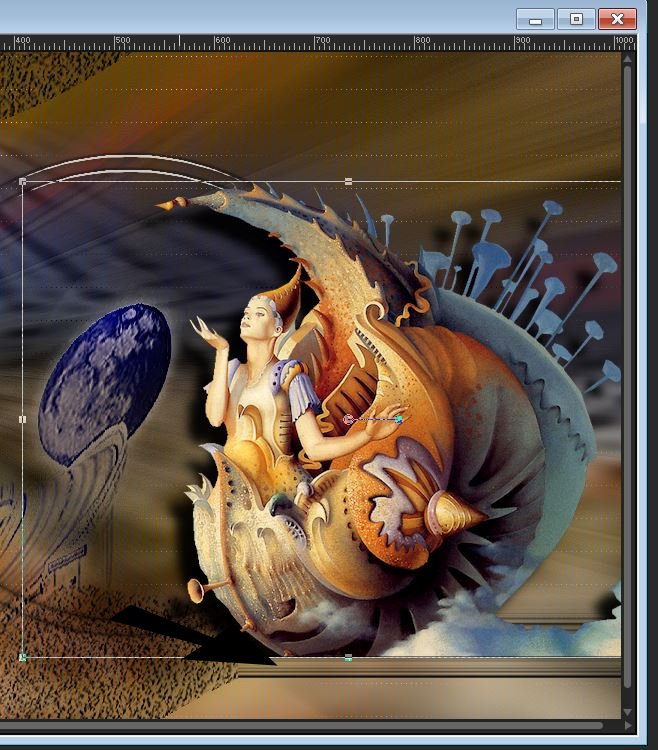
34. Apri il tube
''hublot_soleil''
- Modifica>Copia - torna al tuo lavoro ed incolla come
nuovo livello
35.
Effetti>Plugin>Nick Software Color Effex Pro.3 0 - Color
set/Coll warm 2
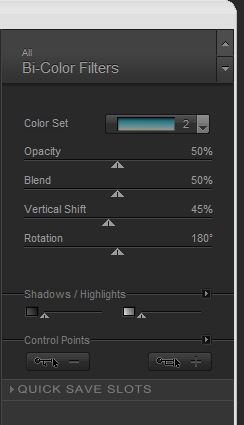
36. Attiva lo
strumento
 e configurala così:
e configurala così:

- seleziona
l'interno, così:

37. Tavolozza dei
livelli - posizionati in basso sul livello Raster 1
38. Selezioni>Innalza
selezione a livello
39. 
40.
Livelli>Disponi>Porta in alto
41. Effetti>Plugin>Flaming
pear - Flood
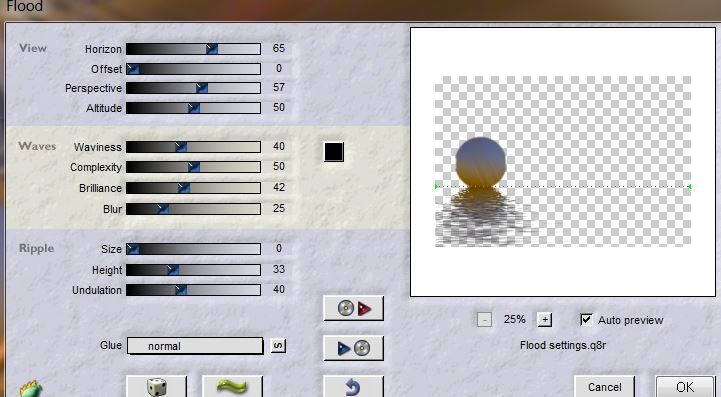
. Così si presenta la
tavolozza dei livelli:
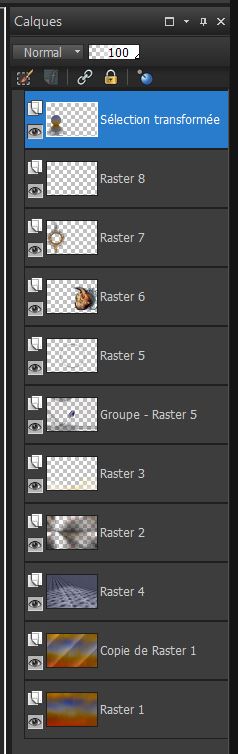
43 Posizionati sul
livello Raster 7
- Attiva nuovamente
la bacchetta magica e seleziona l'interno del cerchio,
come precedentemente
44. Tavolozza dei
livelli - posizionati in alto
MANTIENI SELEZIONATO
45. Livelli>Nuovo
livello raster
46. Apri il tube
''JHanna_88b''
-
Modifica>Copia - torna al tuo lavoro ed incolla
nella selezione
47.
48.
Livelli>Unisci>Unisci visibile
49.
Immagine>Aggiungi bordatura - 3
pixels - in bianco
50. Immagine>Aggiungi bordatura - 15
pixels - colore
#686c83
51. Attiva la
bacchetta magica e seleziona la bordatura di 15 pixels
52.
Effetti>Plugin>Alien Skin Eye Candy 5 - Impact - Glass -
Preset Clear- in Basic: Bevel Width a 8.10
53.
Immagine>Aggiungi bordatura - 40
pixels - in bianco
54. Effetti>Plugin>AAA
Frame - Foto Frame
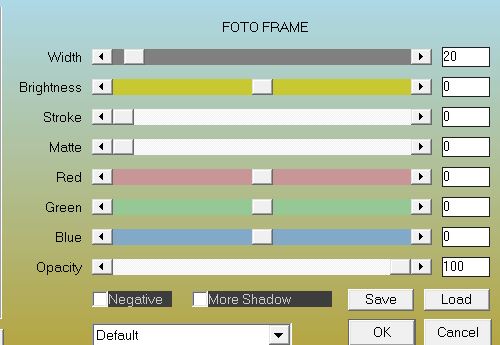
55.
Immagine>Aggiungi bordatura - 3 pixels
- colore
#686c83
56. Incolla il tube
del titolo
Il passaggio
successivo non è obbligatorio. Io l'ho applicato, così:
57.
Regola>bilanciamento del bianco (Equilibrio dei
colori nelle vecchie versioni di PSP) - porta il cursore
vicino a "Più freddo", così:
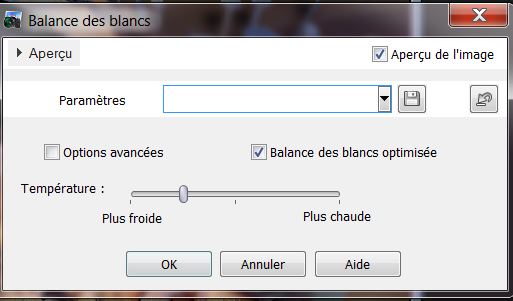
Il
tutorial è terminato
Spero abbiate gradito eseguirlo
Grazie
Renée
Scritto il 12 agosto 2013
pubblicato
nel 2013
*
Ogni somiglianza con una lezione esistente è una pura
coincidenza
*
Non dimenticate di ringraziare i tubeurs e le
traduttrici che lavorano con e per noi.
Grazie
|